CMMS Maintenance Order Management:: でメンテナンス作業指示を管理し、資産の稼働時間を向上させます: (info) ()
To download the app, visit: Library
:::
メンテナンスオーダー管理の目的
メンテナンスオーダー管理アプリは、メンテナンス管理者が作業オーダーを一元的に管理し、設備記録を確認することで整理整頓された状態を維持するのに役立ちます。メンテナンスオーダー管理アプリのダッシュボードを一目見るだけで、管理者はメンテナンス業務の健全性を評価できるようになります。
アプリの構成
アプリケーションを本番用に準備するために、以下の設定を行う必要があります:
- 更新ドロップダウン:担当者は、デフォルトですべてのユーザを含むように設定されています。
- Update Tables:Update Table (Physical Artifact) Equipment & Assets with the relevant equipment details(テーブル(物理的アーティファクト)Equipment & Assetsを関連する設備の詳細で更新します。
テーブルとレコード プレースホルダ
このアプリケーションは、(Requirements)Scheduled Prodcedures、(Physical Artifact)Equipment & Assetsテーブルを使用します。Scheduled Proceduresテーブルを使用して、保守作業指示書を作成および管理します。このアプリケーションは、Equipment & Assetsテーブルを使用して、設備とのやり取り、設備の作成、管理を行います。
アプリの構造
アプリの最初のステップはダッシュボードで、ユーザーはメンテナンスオーダーのステータスに関する関連情報を見ることができます:期限切れ、今日の予定、クローズ、滞留オーダー。さらに、アナリティクスの一部として、設備別の今週のメンテナンスオーダー、昨日のメンテナンス期間、タイプ別の昨日のオーダーが含まれています。
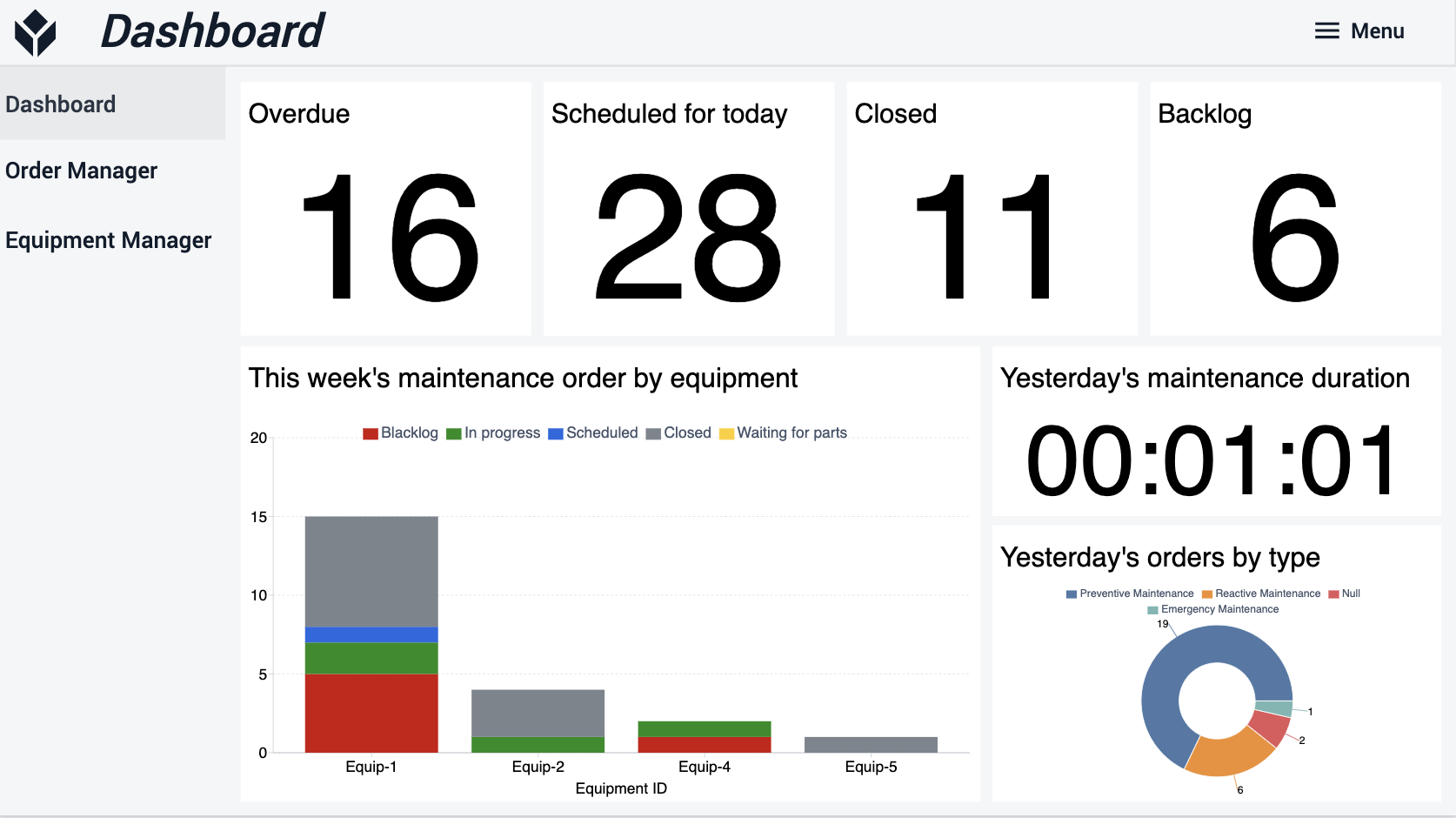 {高さ="300" 幅=""}。
{高さ="300" 幅=""}。
ダッシュボードから、ユーザーはオーダー管理セクションまたは設備管理セクションに移動することができます。
作業オーダーの概要では、ユーザーはすべてのオーダーを見ることができます。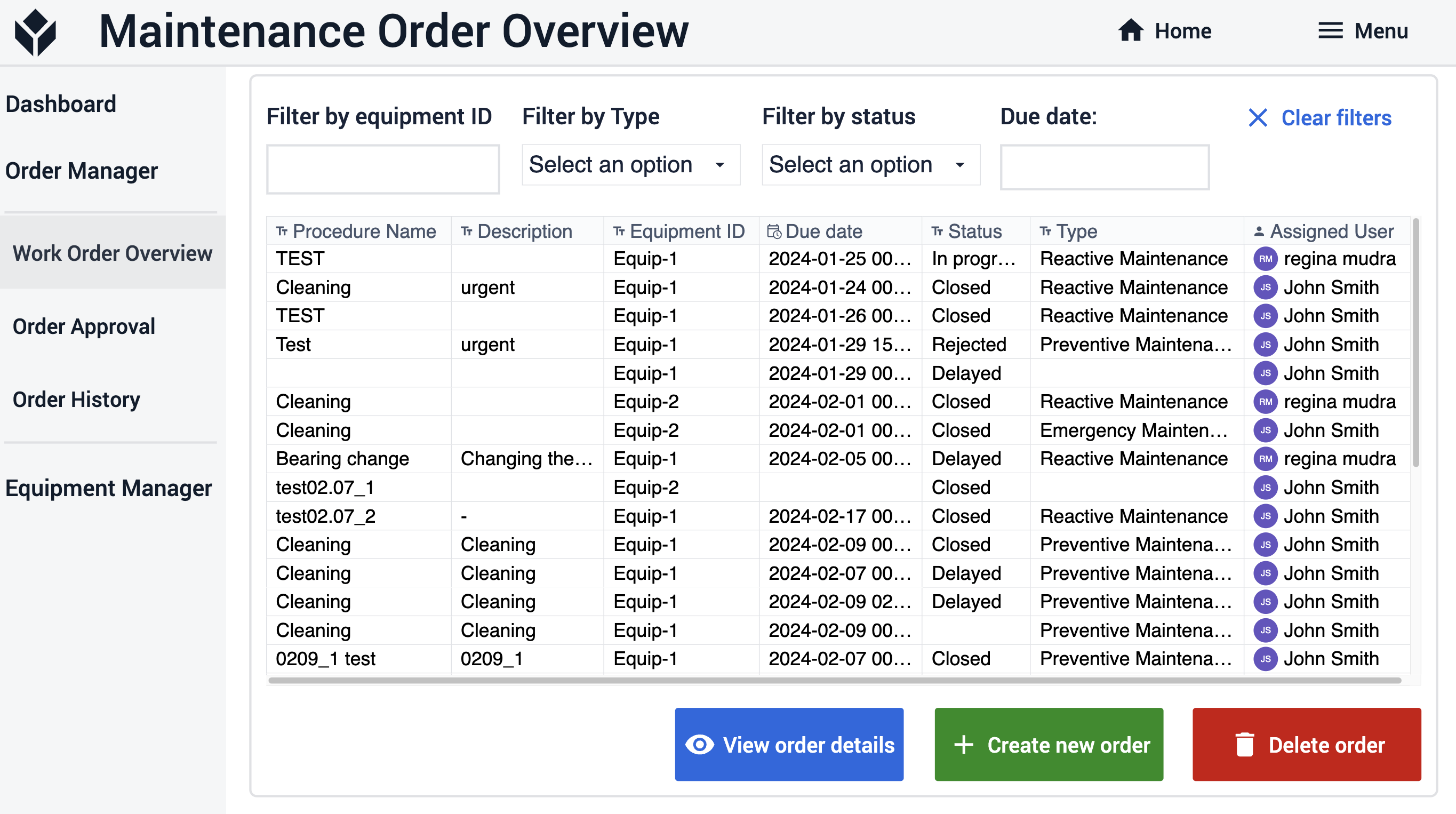 {height="300" width=""}.
{height="300" width=""}.
ユーザーがオーダーを選択し、[**オーダーの詳細を表示]**ボタンをクリックすると、アプリは[**メンテナンス オーダーの概要]-[オーダーの詳細]**ステップに移動します。
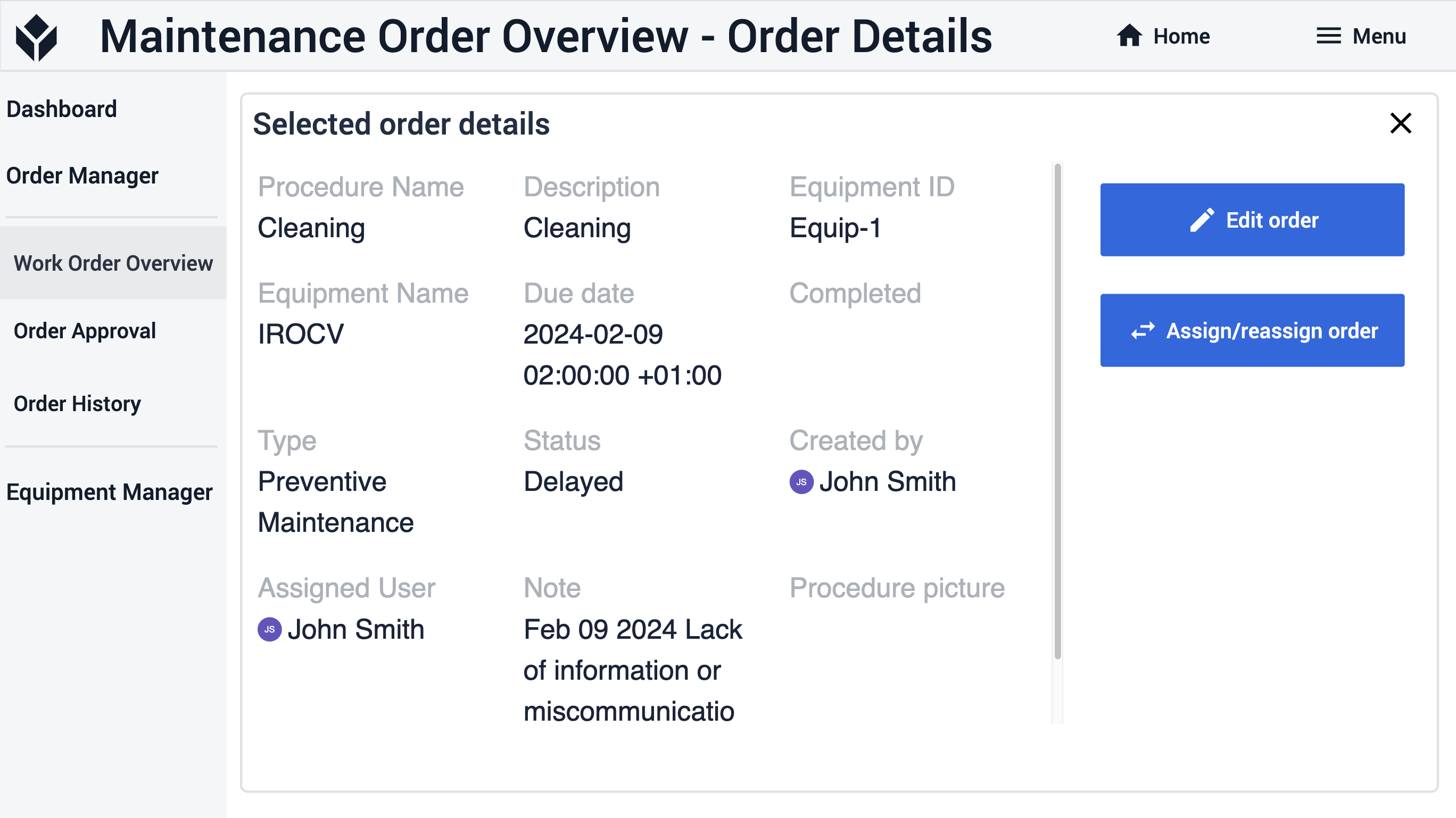 {height="300 "幅=""}。
{height="300 "幅=""}。
このステップで、ユーザーは注文に関するすべての関連情報にアクセスできます。さらに、[Edit Order]ボタンをクリックすることで、オーダーを編集することができます。そうすると、アプリは注文の編集ステップに移動します。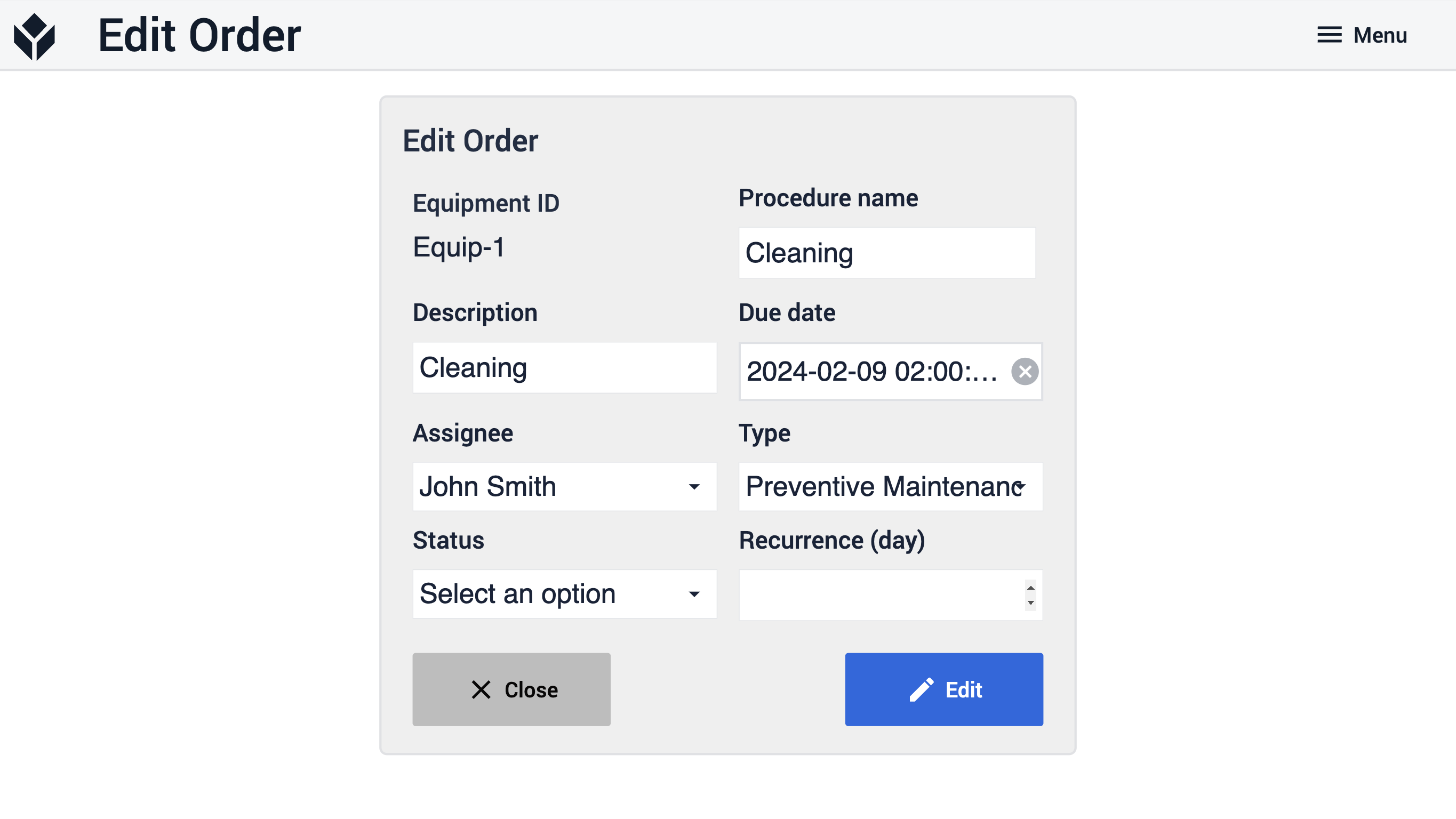 {height="300" width=""} ここでは、編集プロセスを簡素化するために、すべての必要な情報があらかじめ変数にロードされています。
{height="300" width=""} ここでは、編集プロセスを簡素化するために、すべての必要な情報があらかじめ変数にロードされています。
ユーザーは、[注文の**割り当て/再割り当て]**ボタンで、注文の割り当てや再割り当てを行うことができます。Assign Order(注文の割り当て)ステップで、ユーザーは事前に選択された注文を他の注文と一緒に表示することができます。事前選択されたオーダー内で、ユーザーは技術者を選択し、アサインボタンをクリックしてオーダーを割り当てることができます。
さらに、ユーザーは技術者別にオーダーをフィルタリングし、未割り当てのオーダーのみを表示するようにビューを変更することもできます。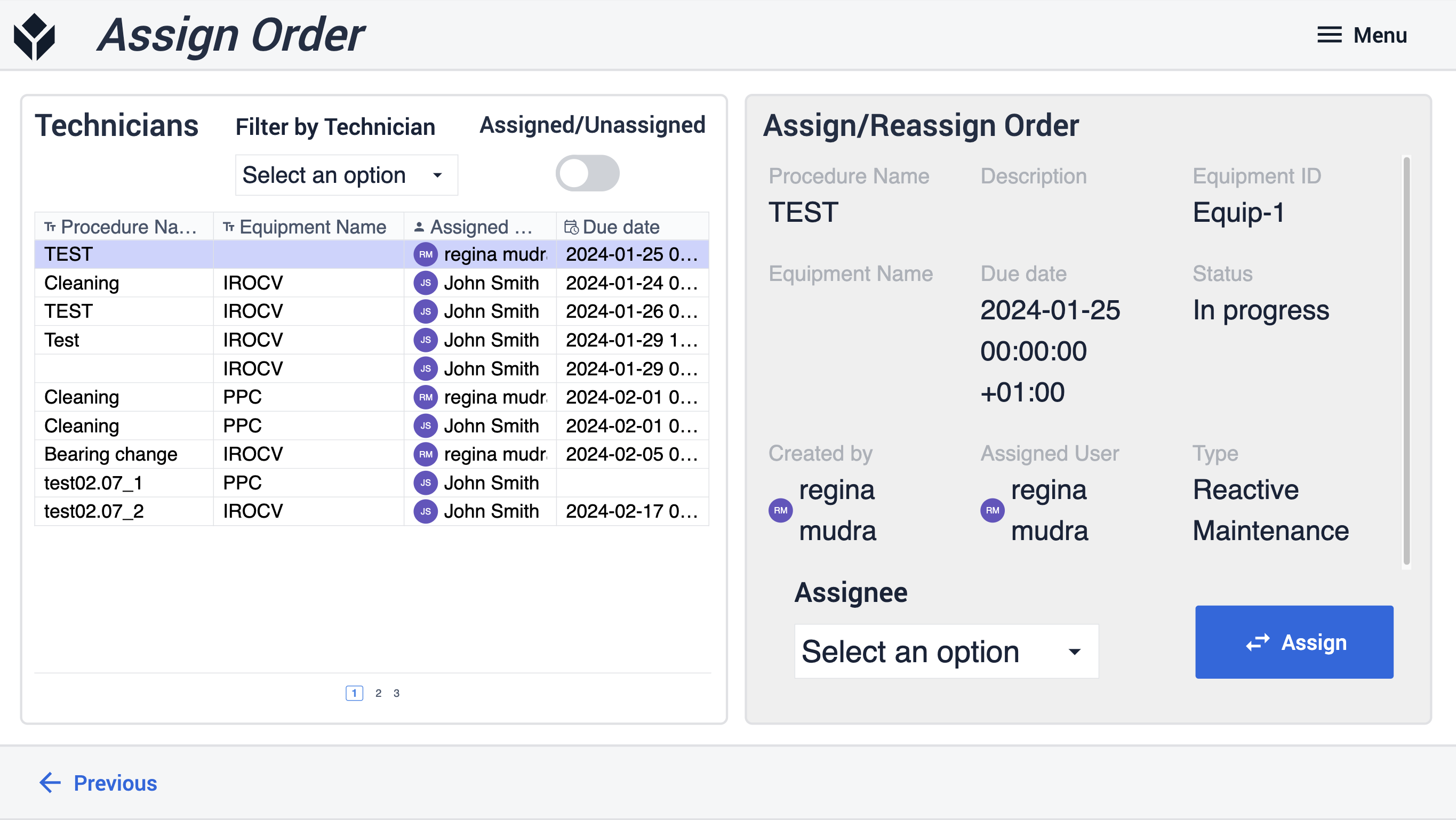 {高さ="300" 幅=""}。
{高さ="300" 幅=""}。
ユーザーが新しいオーダーを作成したい場合、[**メンテナンスオーダー概要]**ページの[**新規オーダー作成]**ボタンをクリックすることで作成できます。これにより、ユーザーはアプリの「**注文の追加」**ページに移動します。
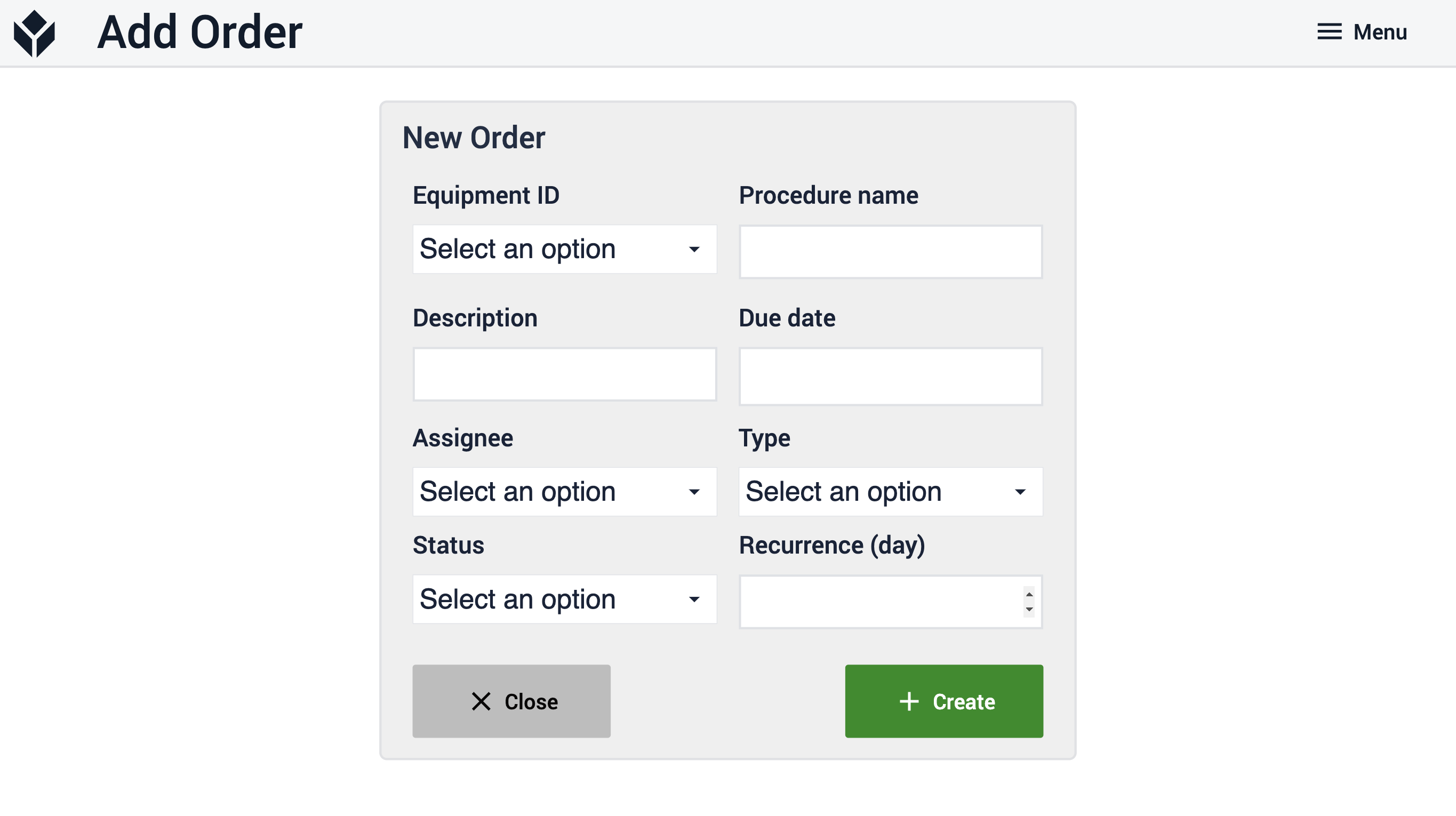 {注文管理セクションの下で、ユーザーは新規注文を作成することができます。}
{注文管理セクションの下で、ユーザーは新規注文を作成することができます。}
注文管理]セクションで、ユーザーはバックログにあるすべての注文を見ることができます。例えば、メンテナンスオーダーリクエストアプリを経由してバックログステータスでオーダーが作成された場合、そのオーダーはこのセクションに表示されます。このステップで、ユーザはスケジュールボタンをクリックしてオーダーを承認するか、却下ボタンで却下するかを決定できます。
オーダーが承認された場合、アプリはオーダー編集ページに移動します。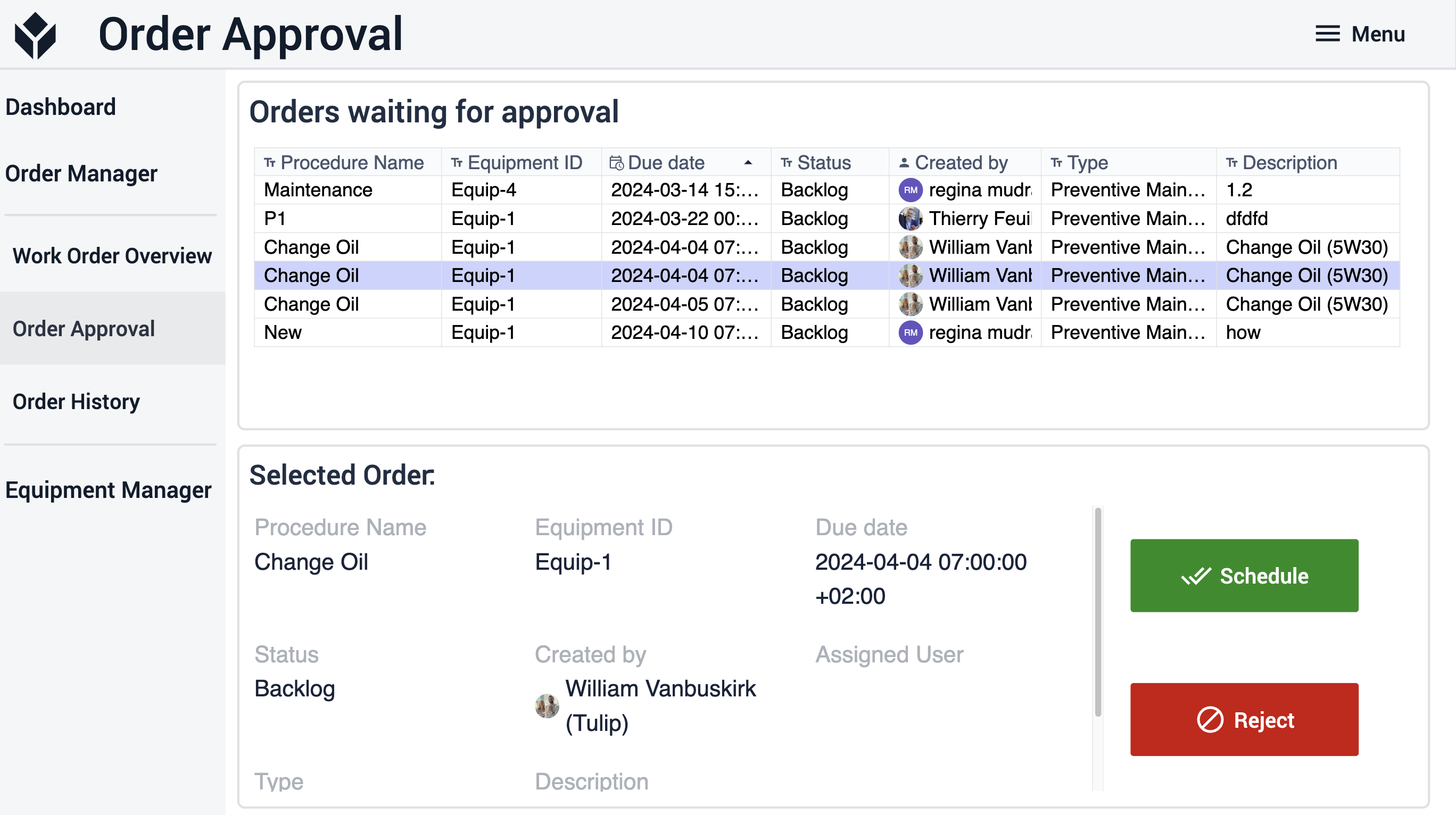 {height="300" width=""} ここでは、注文に関連するすべての必要な情報が表示され、注文の編集が容易になります。
{height="300" width=""} ここでは、注文に関連するすべての必要な情報が表示され、注文の編集が容易になります。
注文管理セクションの下で、ユーザーは注文履歴を見ることもできます。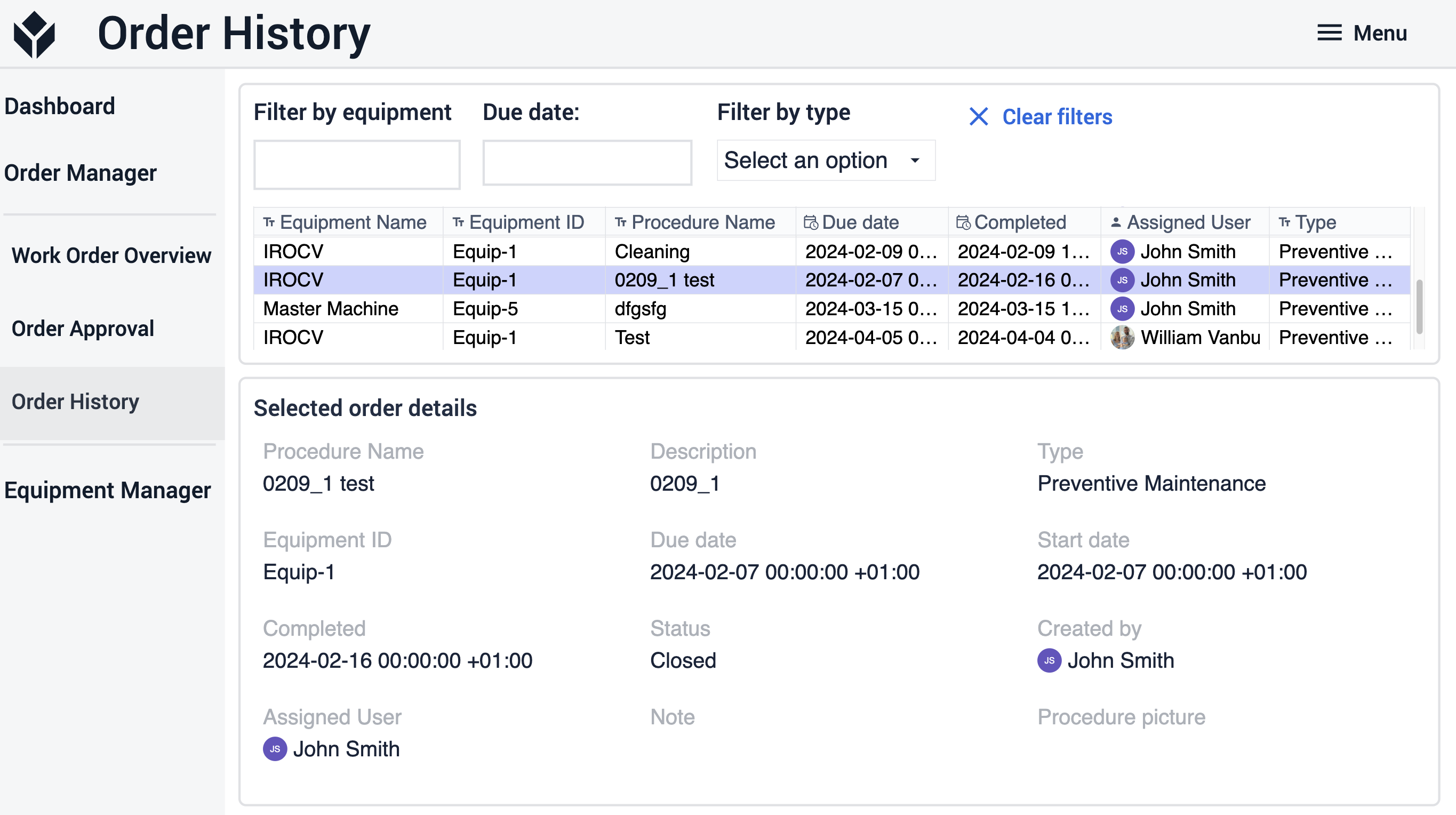 {height="300" width=""}.
{height="300" width=""}.
**設備管理」**セクションの「設備概要」ページでは、設備一覧を見ることができます。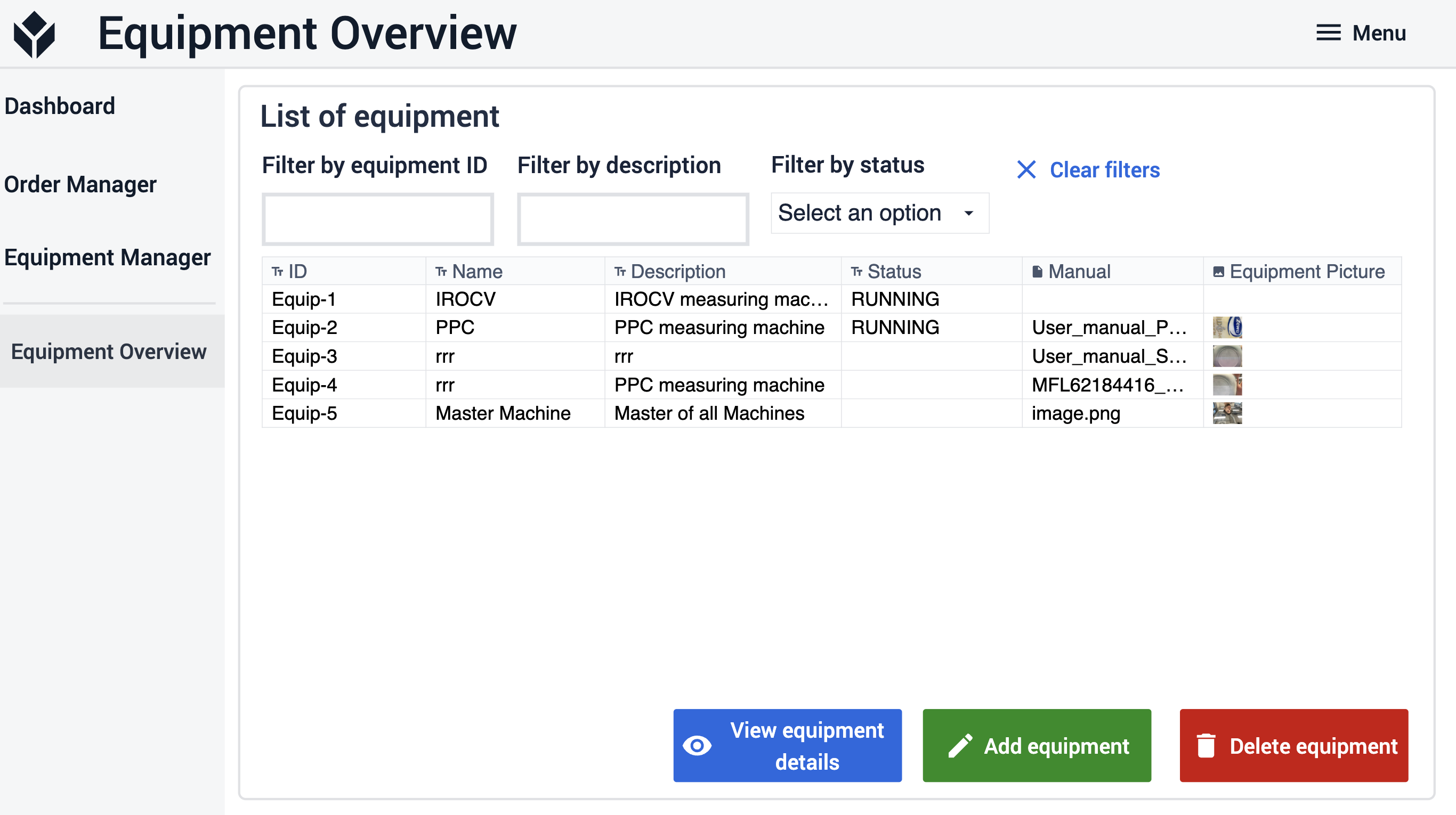 {height="300" width=""} また、新しい設備を追加することもできます。
{height="300" width=""} また、新しい設備を追加することもできます。
また、Add equipmentボタンをクリックすることで、新しい設備を追加することができます。アプリは装備追加ステップに移動します。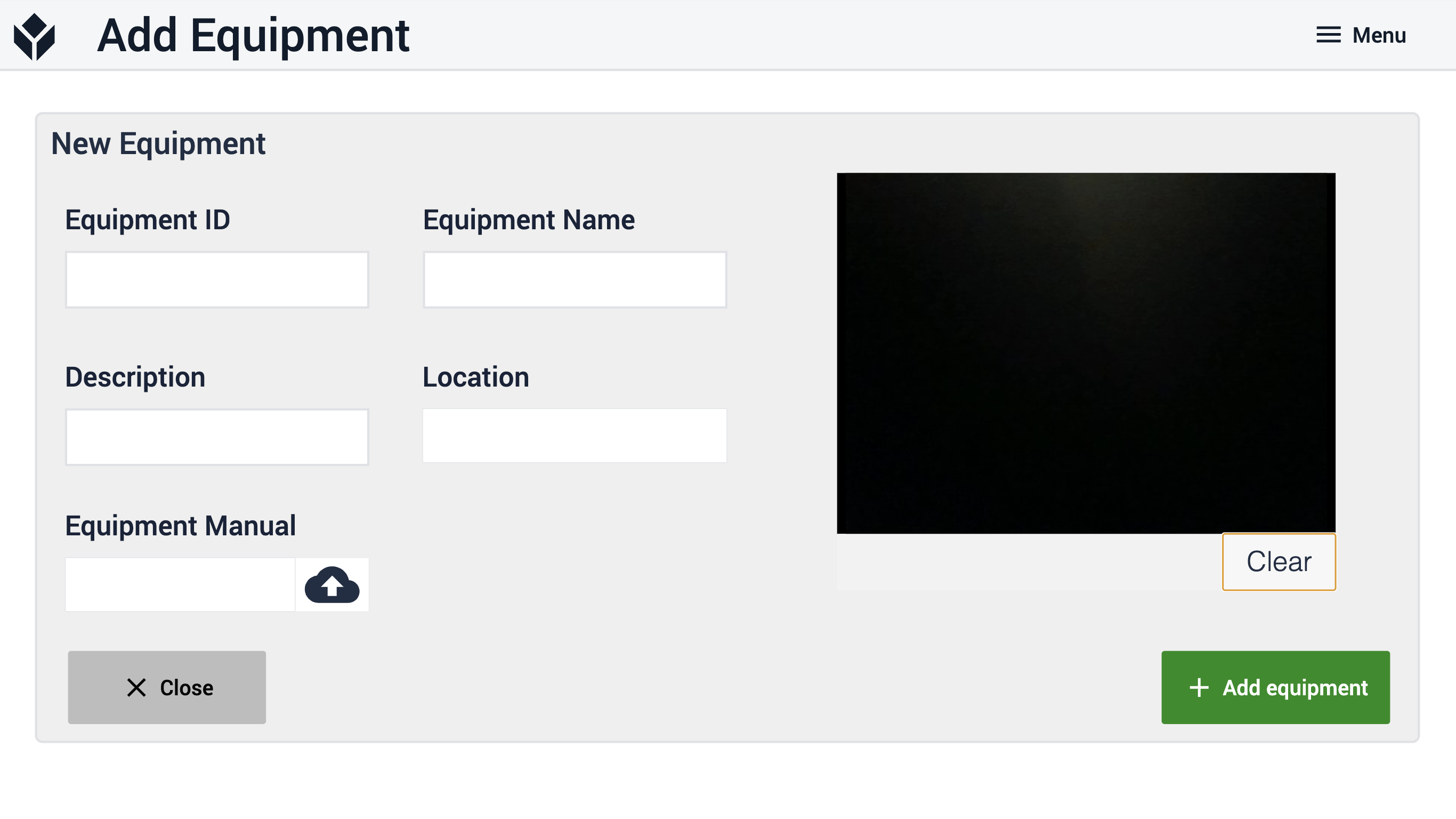 {高さ="300" 幅=""}。
{高さ="300" 幅=""}。
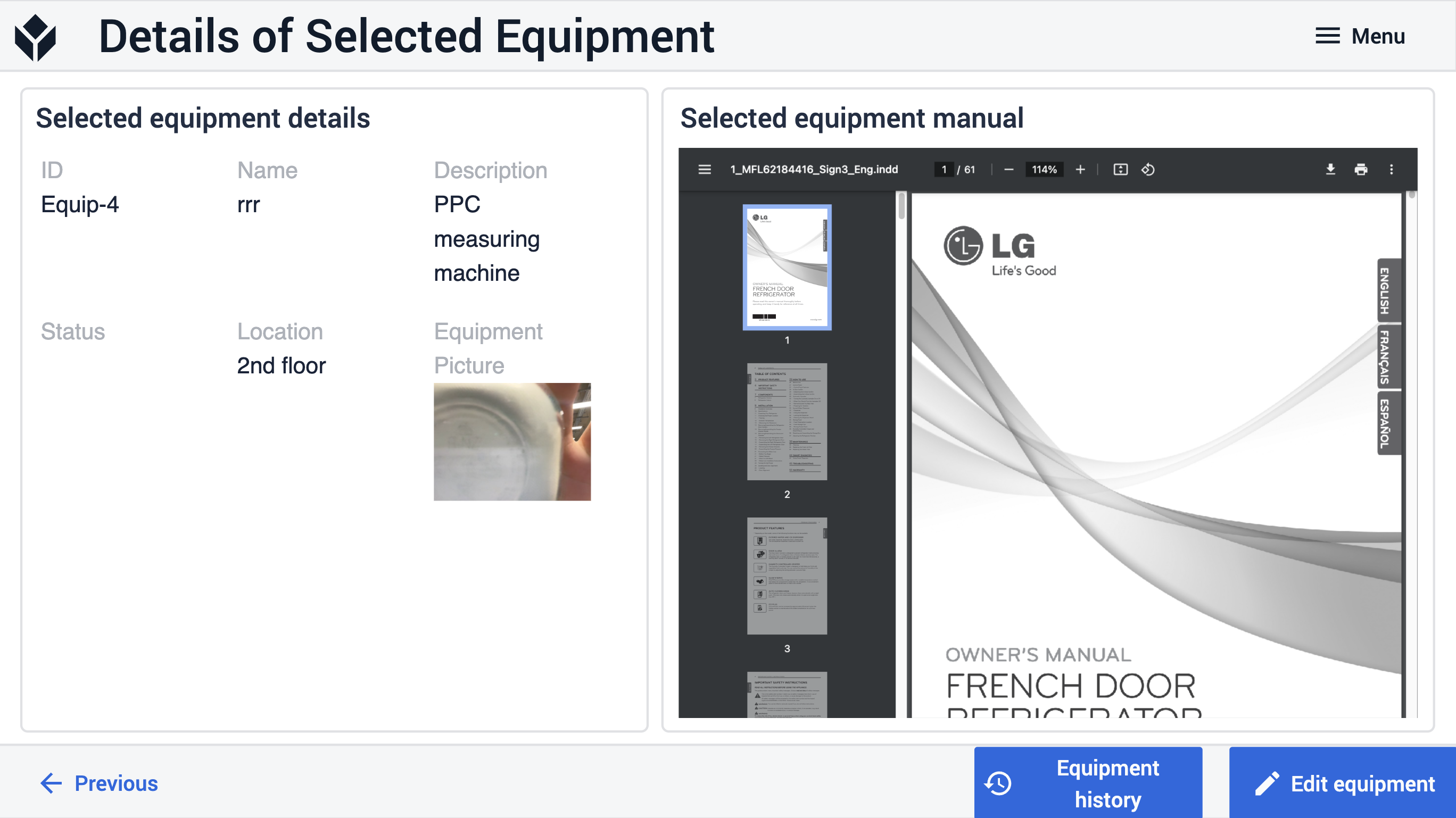 {height="300" width=""}機器の概要ステップから機器を選択し、機器の詳細を見るをクリックすると、アプリは選択した機器の詳細ステップに移動します。
{height="300" width=""}機器の概要ステップから機器を選択し、機器の詳細を見るをクリックすると、アプリは選択した機器の詳細ステップに移動します。
このステップで、ユーザーは機器のマニュアルを含め、選択した機器に関連するすべての情報を見ることができます。
詳細を更新する場合は、[**Edit Equipment]**ボタンをクリックします。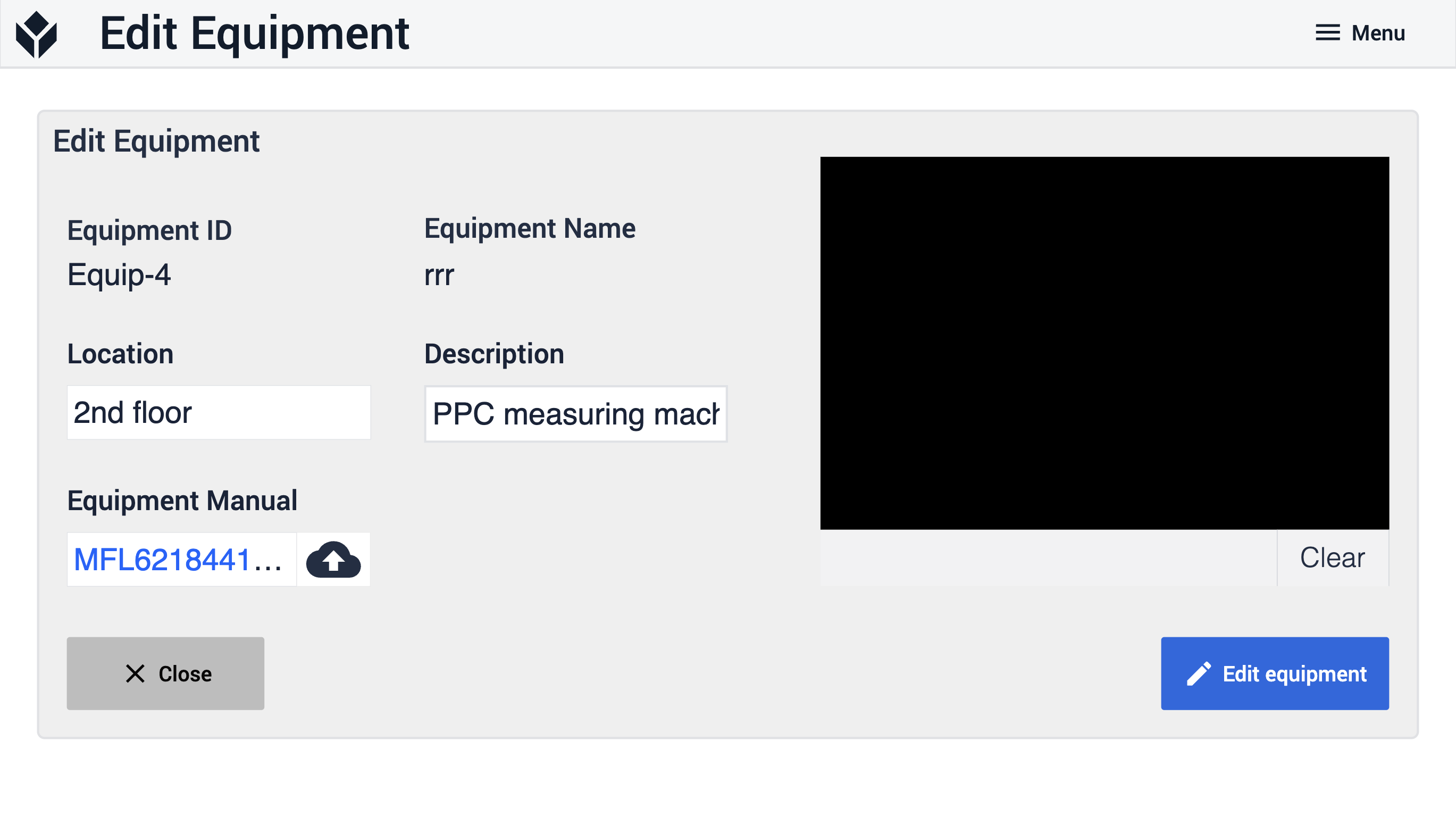 {height="300" width=""} この操作により、ユーザーは「**機器の編集」**ステップに移動します。
{height="300" width=""} この操作により、ユーザーは「**機器の編集」**ステップに移動します。
さらに、「**Equipment History」**ボタンをクリックすると、「**Selected Equipment History」**ステップに移動します。ここで、特定の機器に関連する過去の作業指示をすべて見ることができます。
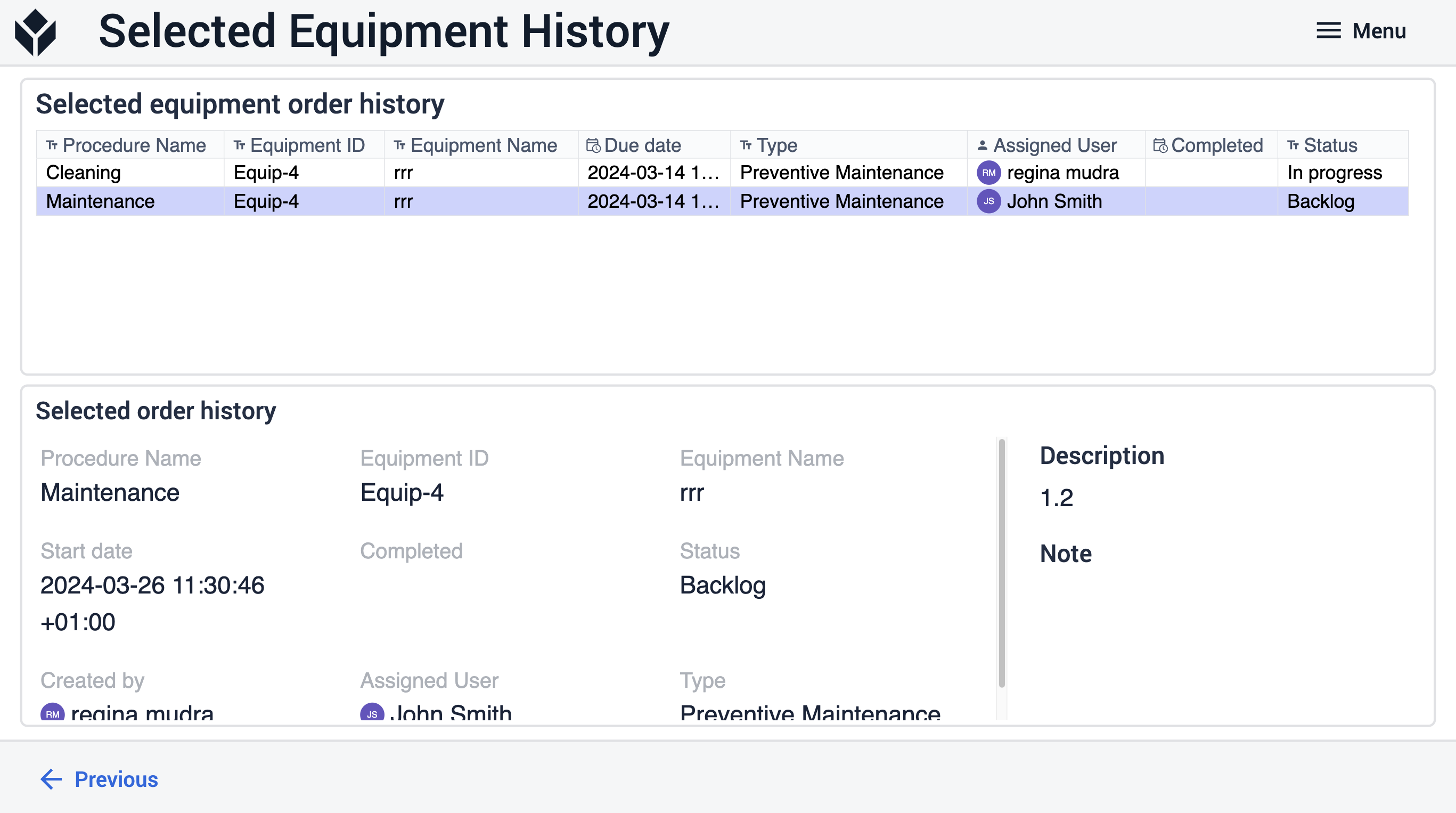 {高さ="300" 幅=""}。
{高さ="300" 幅=""}。
他のアプリケーションとの接続オプション
メンテナンスオーダー実行アプリケーション
メンテナンスオーダー実行アプリケーションは、メンテナンスオーダー管理アプリケーションで作成/管理されたオーダーを実行するために使用できます。
保守依頼アプリ
保守依頼アプリケーションは、保守依頼管理アプリケーションで管理される注文を依頼/作成するた めに使用できます。
